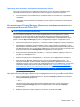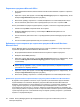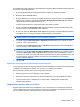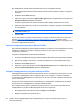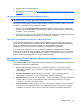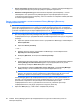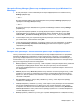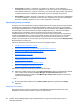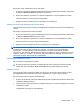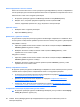ProtectTools (select models only) - Windows XP, Windows Vista, Windows 7
Table Of Contents
- Безопасность: введение
- Приступая к работе
- Настройка системы
- Настройка приложений
- Добавление средств управления
- HP ProtectTools Security Manager (Диспетчер безопасности)
- Процедуры настройки
- Общие задачи
- Диспетчер паролей
- Для веб-страниц и программ, учетные записи для которых еще не созданы
- Для веб-страниц и программ, учетные записи для которых уже созданы
- Добавление учетных записей
- Изменение учетных записей
- Использование меню учетных записей
- Группировка учетных записей по категориям
- Управление учетными записями
- Оценка надежности пароля
- Параметры значка диспетчера паролей
- Параметры
- Учетные данные
- Персональная идентификационная карта
- Настройка предпочтений
- Резервное копирование и восстановление данных
- Добавление приложений
- Состояние приложений безопасности
- Диспетчер паролей
- Drive Encryption (Шифрование диска) для HP ProtectTools (только на некоторых моделях)
- Privacy Manager (Диспетчер конфиденциальности) для HP ProtectTools (только на некоторых моделях)
- Процедуры настройки
- Запуск Privacy Manager (Диспетчер конфиденциальности)
- Управление сертификатами Privacy Manager (Диспетчер конфиденциальности)
- Запрос и установка сертификата Privacy Manager (Диспетчер конфиденциальности)
- Просмотр сведений о сертификате Privacy Manager
- Обновление сертификата Privacy Manager
- Настройка сертификата Privacy Manager по умолчанию
- Удаление сертификата Privacy Manager
- Восстановление сертификата Privacy Manager
- Отзыв сертификата Privacy Manager
- Управление доверенными контактами
- Общие задачи
- Использование Privacy Manager (Диспетчер конфиденциальности) с Microsoft Outlook
- Использование Privacy Manager (Диспетчер конфиденциальности) в документах Microsoft Office 2007
- Настройка Privacy Manager (Диспетчер конфиденциальности) для Microsoft Office
- Подписание документа Microsoft Office
- Добавление строки подписи при подписании документа Microsoft Word или Microsoft Excel
- Шифрование документа Microsoft Office
- Удаление шифрования документа Microsoft Office
- Отправка зашифрованного документа Microsoft Office
- Просмотр подписанного документа Microsoft Office
- Просмотр зашифрованного документа Microsoft Office
- Использование Privacy Manager (Диспетчер конфиденциальности) в Windows Live Messenger
- Запуск сеанса разговора с использованием Privacy Manager (Диспетчер конфиденциальности)
- Настройка Privacy Manager (Диспетчер конфиденциальности) для Windows Live Messenger
- Беседа в окне разговора с использованием диспетчера конфиденциальности
- Просмотр журнала разговора
- Дополнительные задачи
- Процедуры настройки
- File Sanitizer (Очистка файлов) для HP ProtectTools
- Уничтожение
- Очистка свободного пространства
- Процедуры настройки
- Общие задачи
- Использование последовательности клавиш для запуска уничтожения
- Использование значка File Sanitizer (Очистка файлов)
- Уничтожение одного объекта вручную
- Уничтожение всех выбранных объектов вручную
- Включение очистки свободного пространства вручную
- Отмена процесса уничтожения или очистки свободного пространства
- Просмотр файлов журнала
- Device Access Manager (Диспетчер доступа к устройствам) для HP ProtectTools (только на некоторых мод ...
- LoJack Pro для HP ProtectTools
- Устранение неполадок
- Глоссарий
- Указатель

Поиск определенного текста в сеансах
Поиск текста можно выполнять только в раскрытых (расшифрованных) сеансах, отображаемых
в окне просмотра. Для этих сеансов экранное имя контакта отображается в виде обычного текста.
Как выполнить поиск текста в журнале разговоров.
1. В средстве просмотра журнала Live Messenger нажмите кнопку Search (Поиск).
2. Введите текст, настройте требуемые параметры поиска и
щелкните OK.
Сеансы, содержащие данный текст, будут выделены в окне просмотра.
Удаление сеанса
1. Выберите сеанс в журнале разговоров.
2. Щелкните Delete (Удалить).
Добавление и удаление столбцов
По умолчанию в средстве просмотра журнала Live Messenger отображаются 3 наиболее часто
используемых столбца. Можно добавить дополнительные столбцы или удалить существующие.
Как добавить столбцы.
1. Щелкните правой кнопкой мыши
любой из заголовков столбцов и выберите Add/Remove
Columns (Добавить/удалить столбцы).
2. Выберите заголовок столбца на панели слева и щелкните Add (Добавить), чтобы
переместить его на панель справа.
Как удалить столбцы.
1. Щелкните правой кнопкой мыши любой из заголовков столбцов и выберите Add/Remove
Columns (Добавить/удалить столбцы).
2. Выберите заголовок столбца на панели справа
и щелкните Remove (Удалить), чтобы
переместить его на панель слева.
Фильтр отображаемых сеансов
В средстве просмотра журнала Live Messenger отображается список сеансов для всех учетных
записей. Можно отфильтровать отображаемые сеансы по следующим критериям.
●
Отдельные учетные записи. Дополнительные сведения см. в разделе
Отображение сеансов
для определенной учетной записи на стр. 62.
●
Диапазон дат. Дополнительные сведения см. в разделе
Отображение сеансов за
определенный период на стр. 63.
●
Различные папки. Дополнительные сведения см. в разделе
Отображение всех сеансов,
сохраненных в папке, отличной от папки по умолчанию на стр. 63.
Отображение сеансов для определенной учетной записи
▲
В средстве просмотра журнала Live Messenger выберите учетную запись в меню Display
history for (Показать журнал для).
62 Глава 8 Privacy Manager (Диспетчер конфиденциальности) для HP ProtectTools (только на
некоторых моделях)